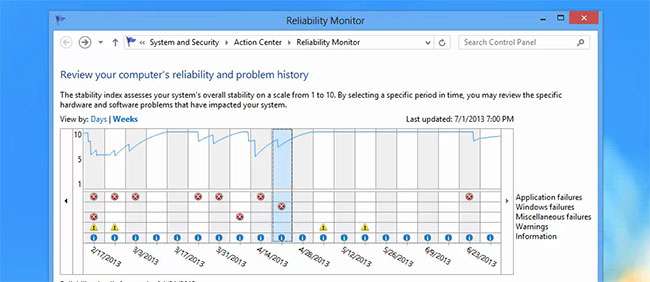
Når det gjelder skjulte perler i Windows, slår ingenting pålitelighetsovervåkingsverktøyet, skjult bak en lenke inne i et annet verktøy som du heller ikke bruker. Hvorfor Microsoft ikke skinner mer lys over dette virkelig nyttige feilsøkingsverktøyet, vet vi aldri.
Pålitelighetsovervåker sporer historikken til datamaskinen din - når som helst et program krasjer, henger eller Windows gir deg en blå skjerm med døden. Den sporer også andre viktige hendelser, for eksempel når programvare er installert, eller Windows-oppdateringer laster inn en ny oppdatering.
Det er et ekstremt nyttig verktøy. Og ja, det er i Windows 7 og 8 ... og til og med 8.1. Det kan være i Vista, men hvem bruker det lenger?
Så hvordan fungerer dette?
Tenk deg at datamaskinen din har begynt å flasse ut og låse seg den siste uken, og du er ikke helt sikker på hvorfor. Alt du trenger å gjøre er å åpne Reliability Monitor og sjekke hva som skjedde med å starte krasjene i utgangspunktet. Du kan klikke på hver dag som krasjer, og deretter gå tilbake i listen til før alle krasj startet og finne ut hva som ble installert for å få ting til å gå i stykker ... og fjerne det fra din PC.
Så hvordan åpner du dette verktøyet, spør du? Vel, Microsoft begravde den bak mange klikk, så vi skal ikke engang gi deg alle disse trinnene. Hvis du åpner Handlingssenteret, kan du bruke lenken "Vis pålitelighetshistorikk" for å komme dit, men vi anbefaler at du åpner startmenyen eller startskjermen og søker etter "pålitelighet", som sannsynligvis er raskere.
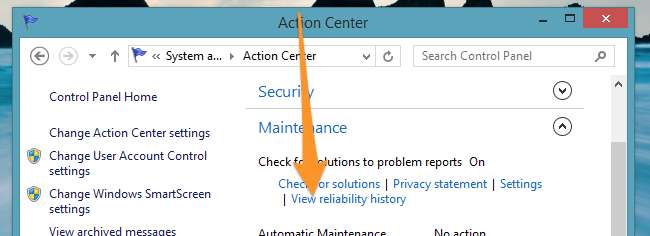
Den øverste delen av utsikten er ordnet i dager eller uker, avhengig av hva du velger. Du kan se hver dag (eller uke) som hadde et krasj eller annen hendelse, og du kan klikke på en av dem for å forstå hva som skjedde i løpet av denne tidsperioden. Det er en ekstremt nyttig måte å analysere når du blir bedt om å fikse andres datamaskiner.
Den svirrende linjen er Microsofts vurdering av hvor stabilt systemet ditt er på en skala fra 1 til 10 - du vil at linjen skal være en solid 10 over hele linja. Det er en nyttig beregning du kan bruke når du setter deg ned for å feilsøke en datamaskin, slik at du kan se om oppfatningen av systemstabilitet samsvarer med hva Windows mener internt.

Når du har valgt en tidsperiode, ser du hendelsene nederst på skjermen. Du kan bruke "Se etter en løsning", som nå og da vil ha en faktisk løsning (ikke hold pusten, skjønt). Du kan også se detaljene for hver av oppdateringene, som vil hjelpe deg med å finne ut hva akkurat den oppdateringen gjorde.
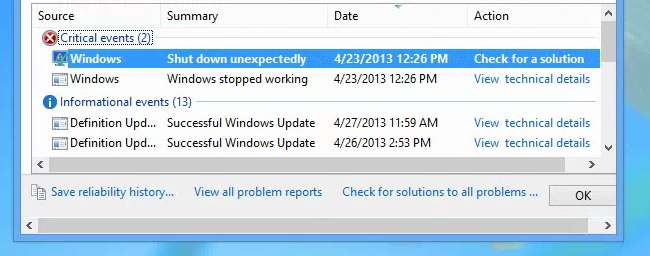
Selvfølgelig er det enkleste å klikke på "Se etter løsninger på alle problemer" -koblingen nederst i vinduet, og håpe at Microsoft allerede vet om en løsning på en av løsningene, som sannsynligvis vil være en driveroppdatering. Nei? Vel, det er greit, kanskje du vinner BSOD-lotteriet neste gang.
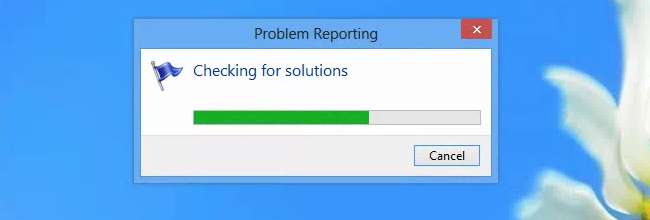
Så neste gang noen forteller deg at datamaskinen deres har krasjet i det siste, bør du åpne pålitelighetsmonitoren og finne ut hva egentlig forårsaket alt det krasjer - fordi det ikke er noen måte at personen kommer til å huske det fantastiske verktøylinjens fantastiske spill de lastet ned forrige uke.







